Steam Chatは、Steamがチャットだけ独立した専用アプリとしてリリースしたものです。 クロスプラットフォームでバトルロイヤルなんてこともありますので、スマホでチャット連絡するほうが当たり前になってきているのかもしれません。
Steam Chatとは?

Stemaのチャットアプリです。 Steamで登録しているフレンド関係などはそのまま反映されています。 Steamのチャット部分だけ切り離したような仕様です。 それだけに?動作はかなり快適、フレンドの状況をチェックするのも簡単です。
以下より無料でダウンロードできます。
iOS Steam Chat on the App Store
android https://play.google.com/store/apps/details?id=com.valvesoftware.android.steam.friendsui&hl=ja
公式との違いは?
ちなみにSteamアプリ自体では、フレンドを選択してメッセージの送信はできなくはありません。 ただ専用アプリに比べると、やや使い勝手はもう一つです。 また本アプリのほうではタイムラインに画像やGIFの埋め込みも可能となっています。 チャット機能だけに限って言えば、使い勝手は当然こちらのほうがいいです。
SteamChatの使い方
起動後、Steamアカウントでログインします。

始まるとこんな感じ。

フレンドリスト
フレンドがどのゲームをプレイしているかわかります。 相手を選択後、チャットを始めることができます。 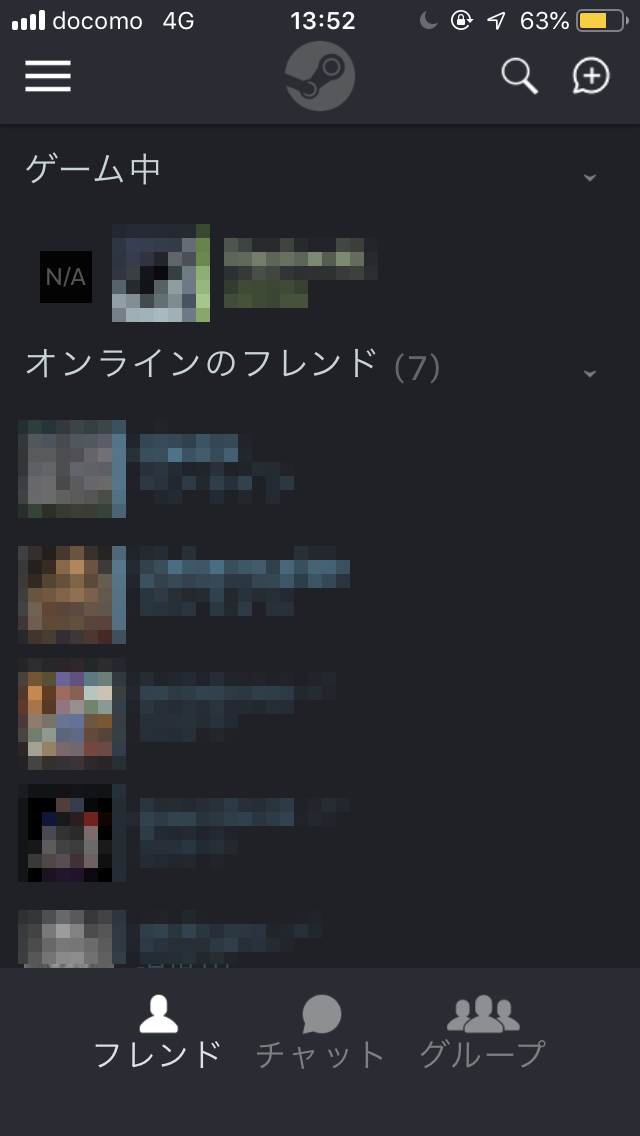
チャット
チャット画面はこちら。

グループチャット
下の右端にグループチャットアイコンがあります。

設定
設定では、画像などのメディアをタイムラインで埋め込むかどうか指定できます。 これは通信量をコントロールするためでしょう。
一部英語のままとなっています。

感想は?
SteamというとPCのイメージですが、最近はゲームでスマホやゲーム機、PCとクロスプラットフォームで対戦ということもあるでしょう。
そういう意味では、このようにチャットアプリがあるほうが連絡しやすいのかもしれません。